内容提要:本文针对ps倒影怎么做,分享了2种典型的不同图像的不同倒影制作方法.
最近有几个淘宝卖家宝贝们都在询问ps倒影怎么做。今天闲下来总结一下PS倒影怎么做的问题。本文讲解的photoshop做倒影,的确实用、简单、易懂,如果你觉得本文对你有益,转给你的小伙伴们一起学习学习吧。
看看下面的倒影效果,图片加了倒影,画面立刻变得生动起来。而用PS,制作倒影是如此的方便。

ps倒影怎么做之案例一:
第一步,将素材1导入文档,ctrl+J复制图层,编辑-变换-垂直翻转将翻转的图层拖至下方。

第二步,为翻转的图层添加图层蒙版,选中渐变工具,选择线性渐变,在图层蒙版上拖出渐变。倒影制作完成。此种方法适合大都数单一的平面物体。

ps倒影怎么做之案例二:
下面是素材:

ctrl+J复制图层,编辑-变换-垂直翻转将翻转的图层拖至下方。由于本素材有一点的透视效果,因此不能直接利用渐变拖出。

我们可以分步进行操作。首先以顶点为分界处,先框出右边的矩形选区。
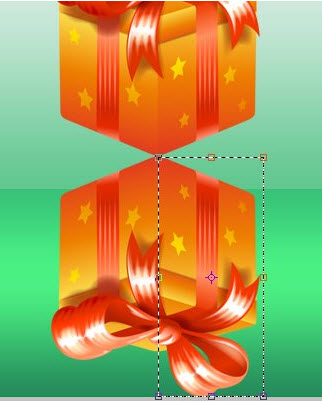
将中心点移至左上角,这一步的目的是让圆心定位于此。按住ctrl+alt+shift键,鼠标各上拖动右侧中间的定位点直至重合。
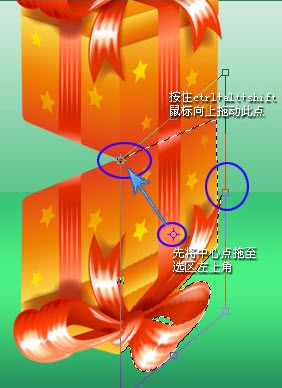
如法炮制出左边的倒影效果。
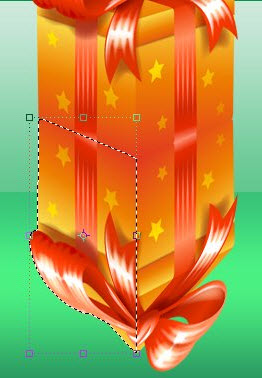
最后同样添加图层蒙版,用渐变拖出,倒影制作完成。







